VMware Edge Network Intelligence admite la edición y la carga masiva de grupos de AP personalizados. Para editar y cargar de forma masiva grupos personalizados, realice los siguientes pasos.
Procedimiento
- Inicie sesión en el portal de VMware Edge Network Intelligence.
- Vaya a Mi cuenta (My Account) > Ajustes del administrador (Admin Settings) > AP y grupos personalizados (AP & Custom Groups).
Al realizar esta acción, aparece la página AP y GRUPOS PERSONALIZADOS (AP & CUSTOM GROUPS).
- Haga clic en EDITAR TABLA (EDIT TABLE) para modificar un grupo personalizado existente.
Aparecerá una tabla con todos los grupos personalizados existentes en el modo Editar (Edit).
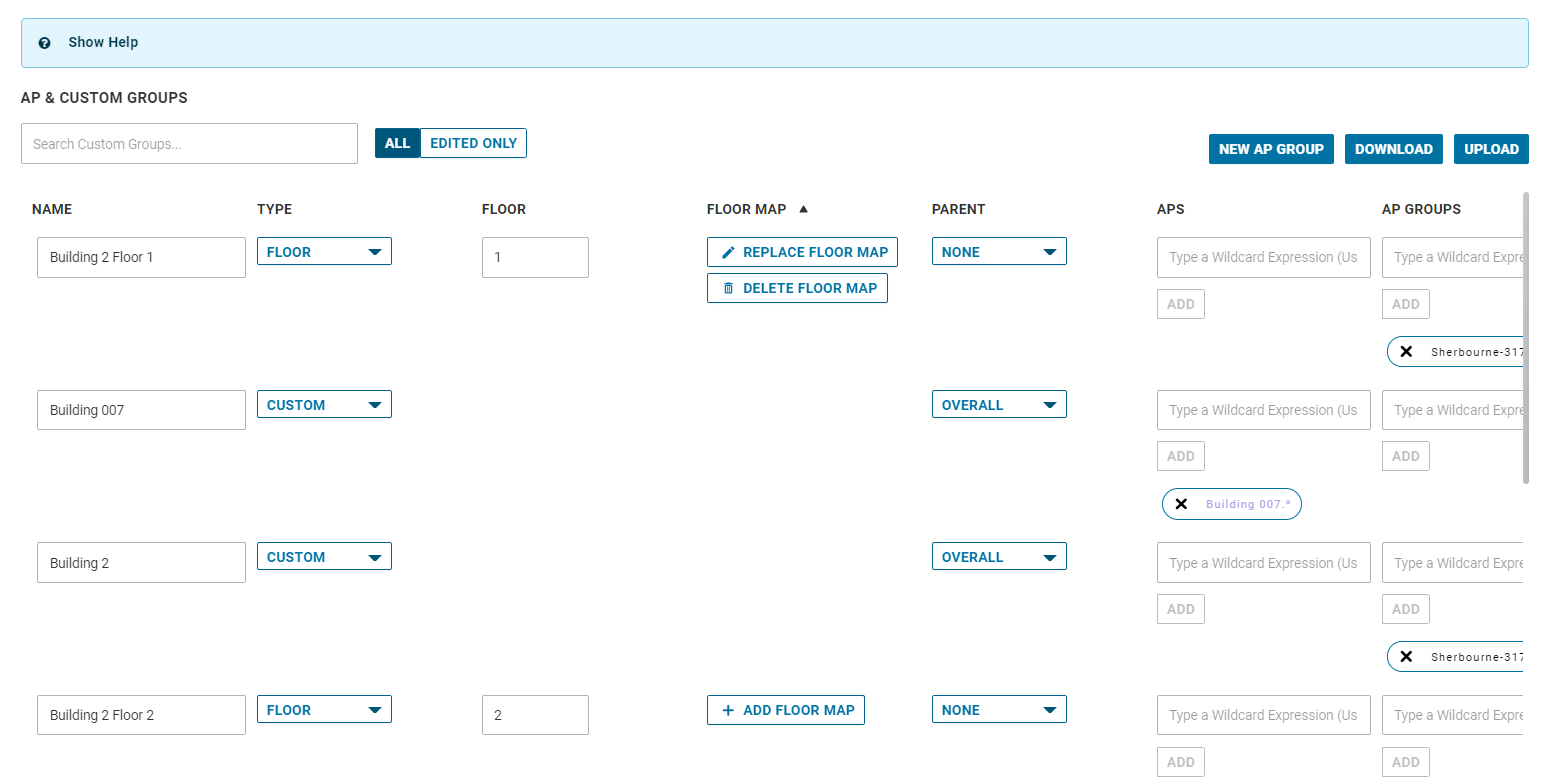
- Haga clic en DESCARGAR (DOWNLOAD).
Esta acción descargará la lista actual de grupos personalizados y guardará el contenido descargado como un archivo CSV en el ordenador.
- Abra el archivo CSV descargado con un editor de CSV (por ejemplo, Excel, Google Sheets, etc.) para actualizar los grupos personalizados existentes o crear nuevos grupos personalizados.
Cuando realice la edición masiva con el archivo CSV, asegúrese de que se cumplan las siguientes directrices:
- Los valores principales deben estar separados por comas
- Debe utilizarse una línea vertical “|” para separar varios AP o grupos de AP
- Los AP o los grupos de AP son obligatorios para que la importación funcione
- No puede eliminar grupos personalizados mediante el archivo CSV. Para eliminar grupos personalizados, utilice el icono Eliminar (Delete) en la pantalla del modo Editar (Edit).
Nota: Para cualquier entrada nueva o modificada, asegúrese de que la última columna con la etiqueta " ignorar" (ignore) esté en blanco. Si las ediciones no funcionan, asegúrese de que la columna " ignorar" (ignore) esté en blanco.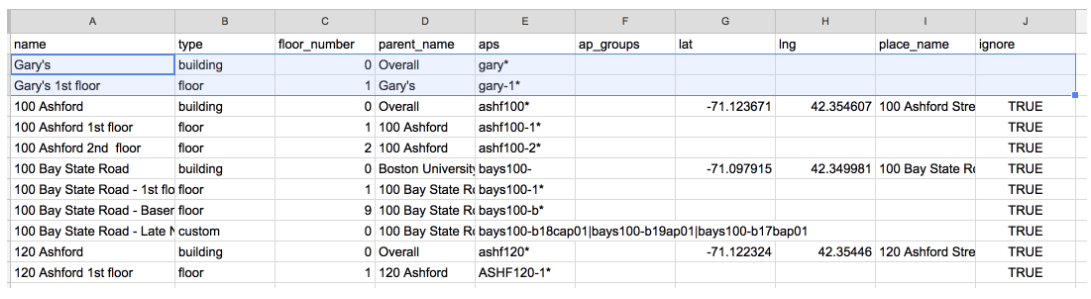
- Una vez finalizada la edición, guarde el archivo CSV o exporte el archivo actualizado en formato CSV.
- En la página AP y GRUPOS PERSONALIZADOS (AP & CUSTOM GROUPS), haga clic en CARGAR (UPLOAD) para cargar el archivo CSV actualizado con grupos personalizados nuevos o actualizados.
- Antes de confirmar los cambios, puede revisarlos. Para confirmar los cambios, haga clic en GUARDAR (SAVE).